pptp_VPN_linux
PPTP VPN 클라이언트 설정 (CentOS)
이 문서는 리눅스 환경에서 PPTP VPN 클라이언트를 설치하고 설정하는 방법을 안내합니다.
1. 선행 작업
- PPTP VPN 서비스를 신청하고 접속 가능한 계정을 생성해야 합니다.
2. PPTP 클라이언트 설치
리눅스 서버에서 PPTP VPN에 접속하려면 클라이언트를 설치해야 합니다.
리눅스 서버 접근 후 PPTP 클라이언트 설치
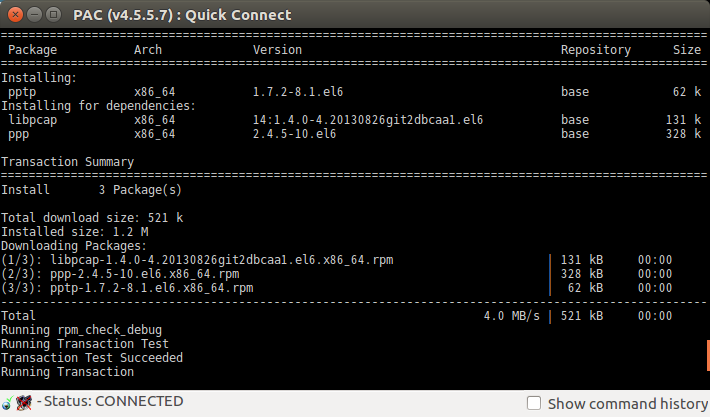
# PPTP 클라이언트 설치
yum -y install pptp
3. PPTP 클라이언트 설정
VPN 서버에 연결하려면 몇 가지 설정이 필요합니다.
1) VPN 사용자 설정

# chap-secrets 파일 수정
vi /etc/ppp/chap-secrets
예: chap-secrets 파일 예시
# client server secret IP addresses
smileserv * cloudVPN!! *
2) 연결 설정 파일 생성
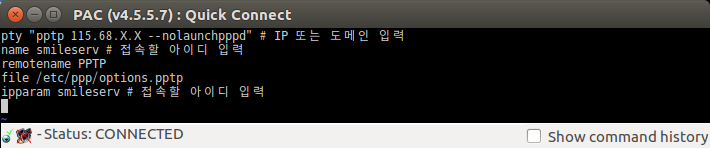
# VPN 연결을 위한 설정 파일 생성
vi /etc/ppp/peers/smileserv
예: smileserv 설정 파일 예시
pty "pptp 115.68.X.X --nolaunchpppd"
name smileserv
remotename PPTP
file /etc/ppp/options.pptp
ipparam smileserv
3) 불필요한 옵션 주석 처리
 PPTP 연결 시 불필요한 옵션이 활성화되면 연결이 실패할 수 있습니다.
PPTP 연결 시 불필요한 옵션이 활성화되면 연결이 실패할 수 있습니다. options.pptp 파일에서 해당 옵션을 주석 처리합니다.
# options.pptp 파일 수정
vi /etc/ppp/options.pptp
주석 처리할 항목 예:
#noauth
#refuse-pap
#refuse-eap
#refuse-chap
#refuse-mschap
#nodeflate
4) 방화벽 설정
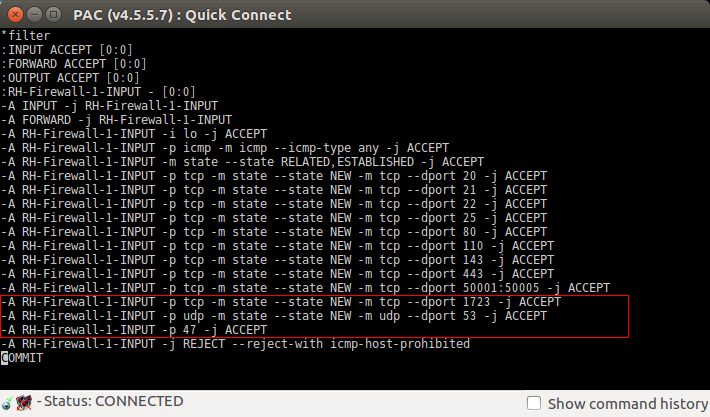
VPN 연결을 위해 방화벽에서 포트를 열어야 합니다.
# iptables 파일 수정
vi /etc/sysconfig/iptables
추가할 규칙 예:
-A RH-Firewall-1-INPUT -p tcp -m state --state NEW -m tcp --dport 1723 -j ACCEPT
-A RH-Firewall-1-INPUT -p udp -m state --state NEW -m udp --dport 53 -j ACCEPT
-A RH-Firewall-1-INPUT -p 47 -j ACCEPT
변경 사항 적용:
iptables-restore < /etc/sysconfig/iptables
4. PPTP VPN 연결 및 확인
1) VPN 연결
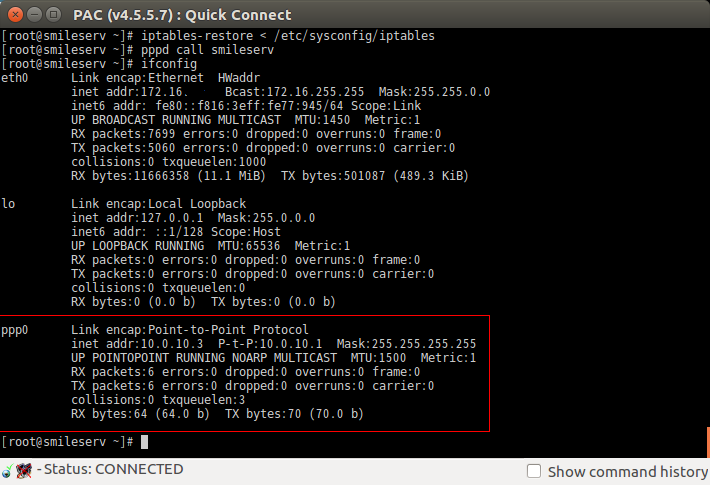
# VPN 연결
pppd call smileserv
# 연결 확인
ifconfig
ifconfig 명령어 실행 시 ppp0 인터페이스가 생성되었는지 확인합니다.
2) VPN 연결 해제
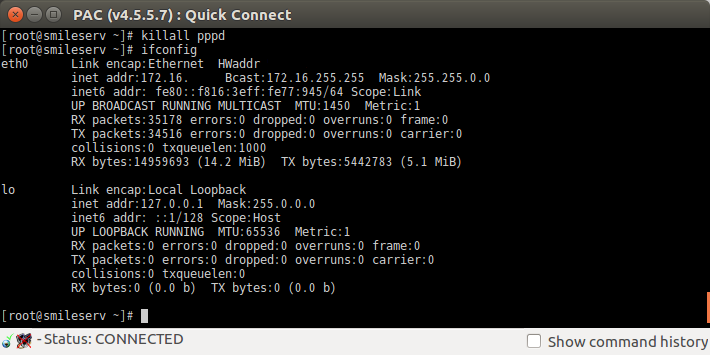
# VPN 연결 해제
killall pppd
이렇게 하면 리눅스 환경에서 PPTP VPN 클라이언트를 성공적으로 설정하고 사용할 수 있습니다.